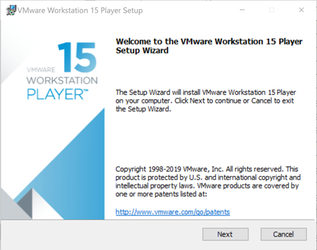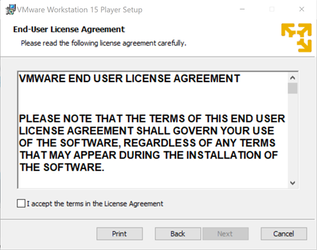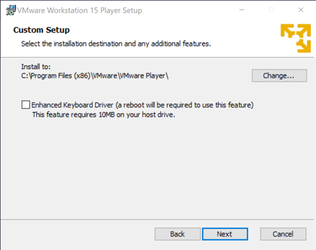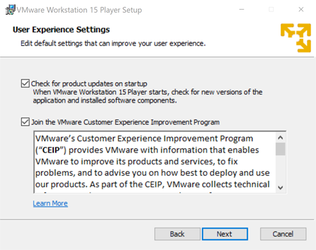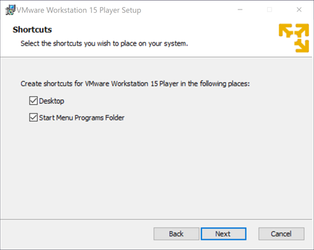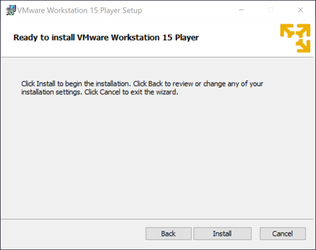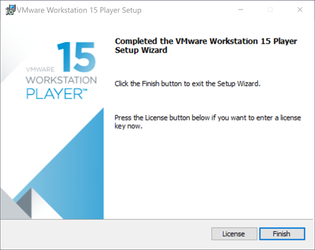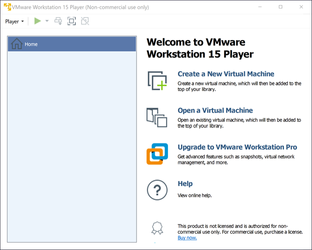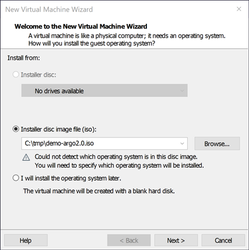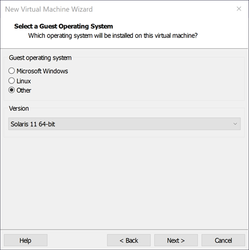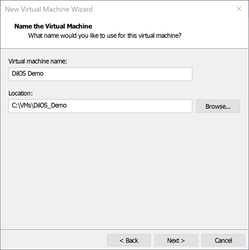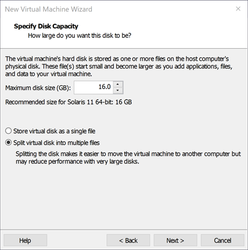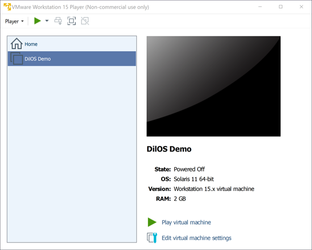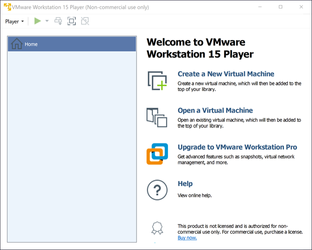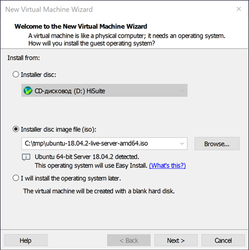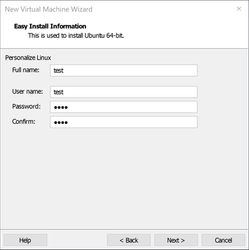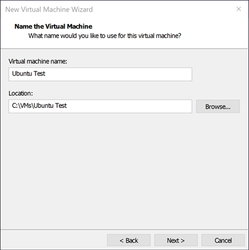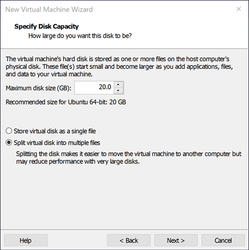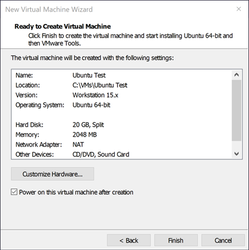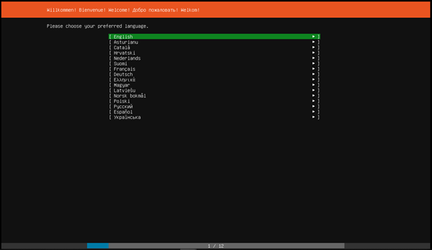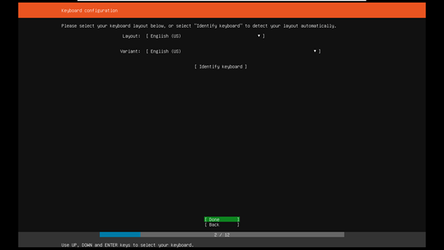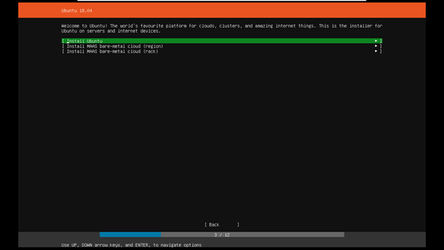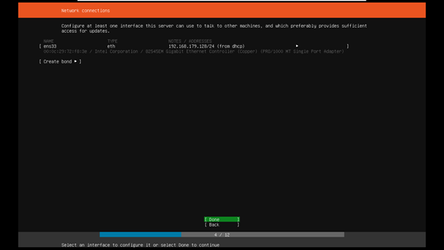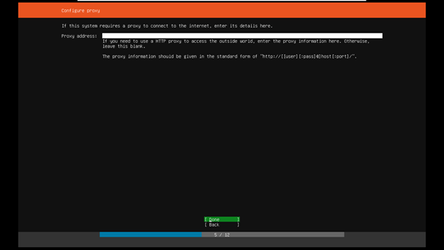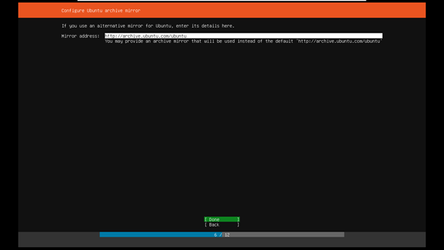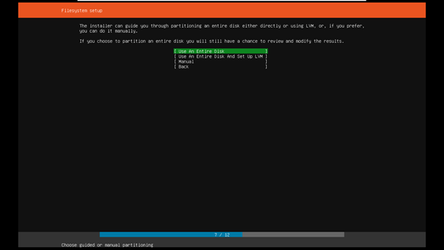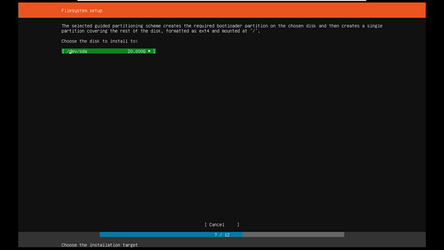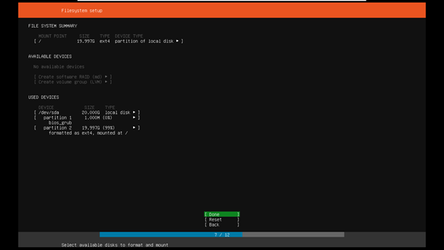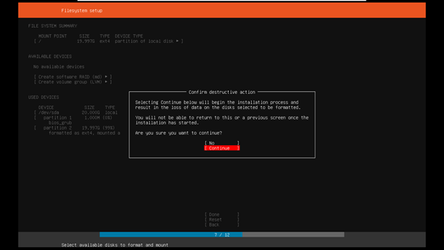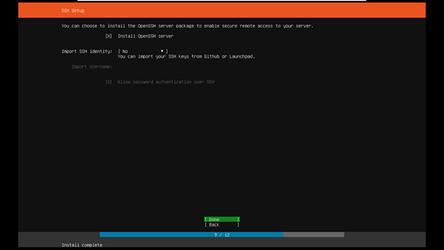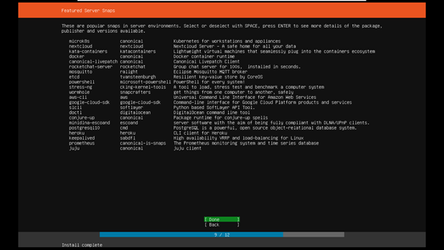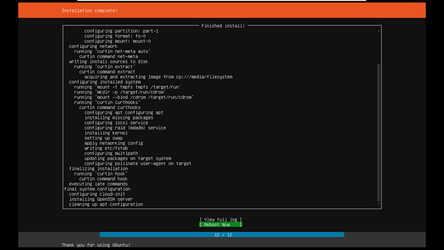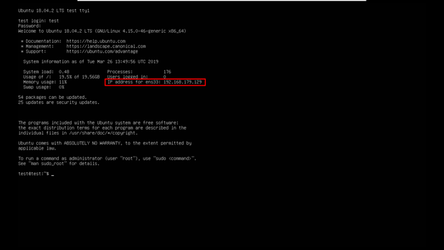Установка VMware Workstation Player
Скачайте дистрибутив VMware Workstation Player https://www.vmware.com/go/getplayer-win
Запустите скачанный файл VMware-player-15.0.3.exe (имя файла может немного отличаться)
Нажмите “Next”
Поставьте галку в пункте “I accept the terms in the License Agreement” и нажмите “Next”
Нажмите “Next”
Нажмите “Next”
Нажмите “Next”
Нажмите “Install”
Дождитесь окончания инсталляции и нажмите “Finish”
Установка и запуск DilOS Demo ISO
Скачайте демонстрационный образ https://bitbucket.org/dilos/site/downloads/demo-argo2.0.iso
Запустите VMware Workstation Player
...
Нажмите “Browse” и выберите скачанный ранее файл образа demo-argo2.0.iso.
Затем нажмите “Next”.
Выберите “Other” и “Solaris 11 64-bit”.
Затем нажмите “Next”.
Введите имя для создаваемой виртуальной машины и путь к директории, в которой будут храниться файлы виртуальной машины. Или воспользуйтесь значениями по умолчанию, предложенными программой установки. Затем нажмите “Next”.
По умолчанию для новой виртуальной машины будет выделено 16 GB дискового пространства и 2 GB оперативной памяти.
Нажмите “Next”, затем “Finish”.
В библиотеке виртуальных машин появится новая виртуальная машина:
Нажмите
Для запуска демо образа следуйте инструкции https://dilos-dev.atlassian.net/wiki/spaces/DS/pages/1001521216
Установка и запуск клиентской виртуальной машины (на примере Ubuntu Server 18.04 LTS)
Скачайте образ Ubuntu Server 18.04 LTS https://www.ubuntu.com/download/server/thank-you?version=18.04.2&architecture=amd64
В VMware Workstation Player
Нажмите “Create a New Virtual Machine”
Нажмите “Browse” и выберите скачанный ранее файл образа ubuntu-18.04.2-live-server-amd64.iso.
Нажмите “Next”.
Введите имя пользователя и пароль. Нажмите “Next”.
Введите имя для создаваемой виртуальной машины и путь к директории, в которой будут храниться файлы виртуальной машины. Или воспользуйтесь значениями по умолчанию, предложенными программой установки. Затем нажмите “Next”.
Нажмите “Next”.
По умолчанию для новой виртуальной машины будет выделено 20 GB дискового пространства и 2 GB оперативной памяти.
Нажмите “Finish”.
Созданная виртуальная машина будет включена и будет запущен сценарий установки операционной системы:
Нажмите на клавиатуре клавишу Enter.
Нажмите на клавиатуре клавишу Enter.
Нажмите на клавиатуре клавишу Enter.
Нажмите на клавиатуре клавишу Enter.
Нажмите на клавиатуре клавишу Enter.
Нажмите на клавиатуре клавишу Enter.
Нажмите на клавиатуре клавишу Enter.
Нажмите на клавиатуре клавишу Enter.
Нажмите на клавиатуре клавишу Enter.
Выберите “Continue”. Нажмите на клавиатуре Enter.
Введите имя сервера, имя пользователя и пароль пользователя. Затем “Done”. Перемещение осуществляется клавишей Tab.Нажмите на клавиатуре Enter.
Выберите “Install OpenSSH server”. Выбор осуществляется клавишей Пробел. Затем “Done”. Перемещение осуществляется клавишей Tab. Нажмите клавишу Enter.
Выберете “Done”. Перемещение осуществляется клавишей Tab. Нажмите клавишу Enter.
Будет запущен процесс установки операционной системы на диск.
После завершения установки выберете “Reboot Now”, нажмите Enter.
Будет выполнена перезагрузка виртуальной машины. После перезагрузки вы увидите экран с приглашением на вход в систему.
Введите имя пользователя и пароль. Вы должны войти в систему и увидеть экран приветствия.
Нас интересует IP адрес системы. Здесь он специально выделен на снимке экрана. Все дальнейшие действия мы будем производить при помощи терминального клиента. Окно запущенной виртуальной машины можно для удобства минимизировать.Подключение сетевого ресурса NFS к ПК под управлением операционной системы Windows 10